windows搭建Java环境
1.下载java开发工具jdk安装包
下载地址:http://www.oracle.com/technetwork/java/javase/downloads/index.html
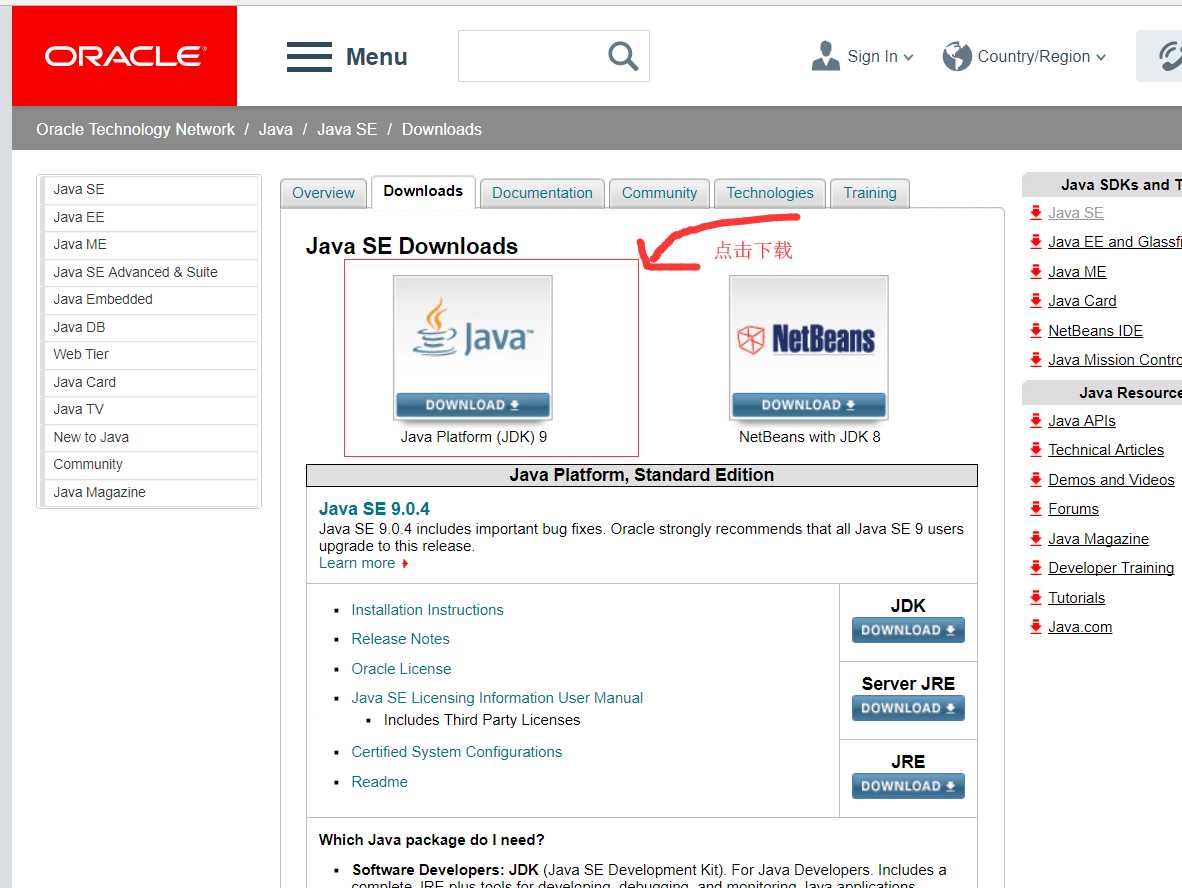
点击跳转下一页面
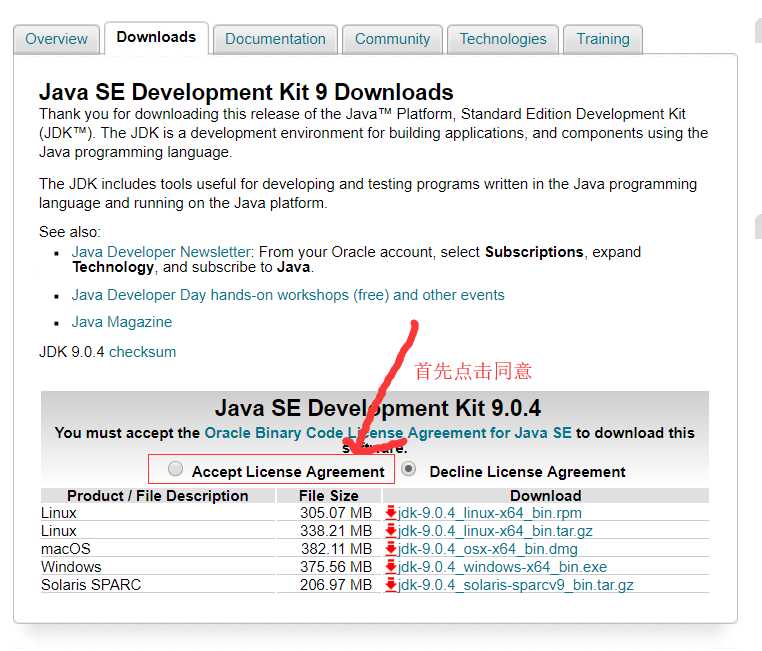
选择需要的版本下载
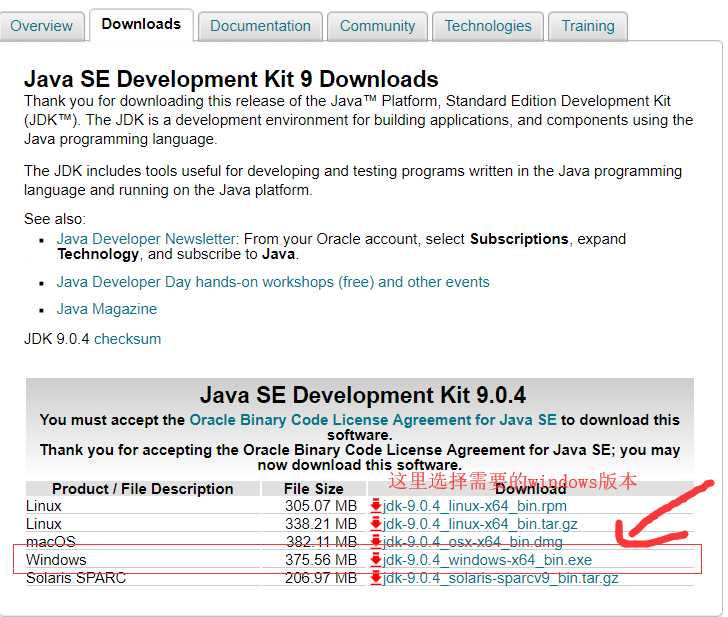
下载完成,自行下一步安装,选择合适的安装地址。我们这里安装在E:\Java\jdk1.8.0_131位置,
这里我的原来是java8版本,而现在最新为java9,演示过程中没有进行更换。
配置java变量
1.由于现在大多数windows电脑都是win10。这里进行基本的win10演示,应该是最新版win10
任意打开一个文件管理
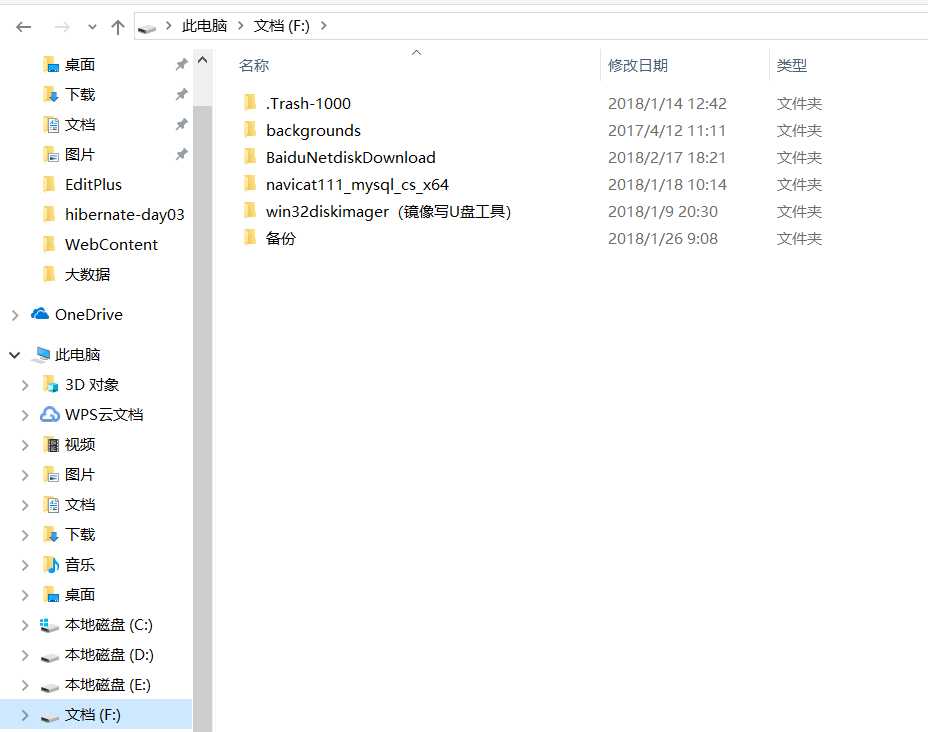
找到此电脑,点击鼠标右键,选择属性 进入
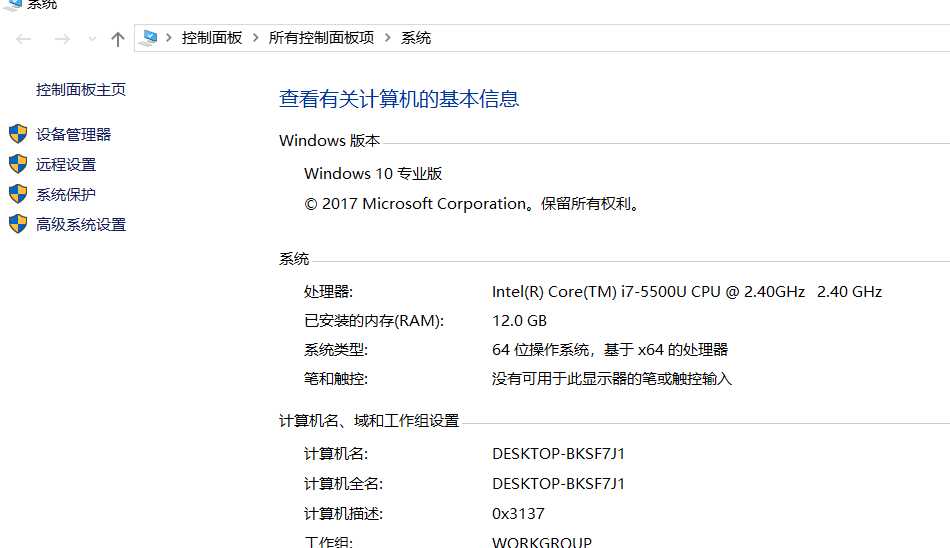
选择"高级系统设置"
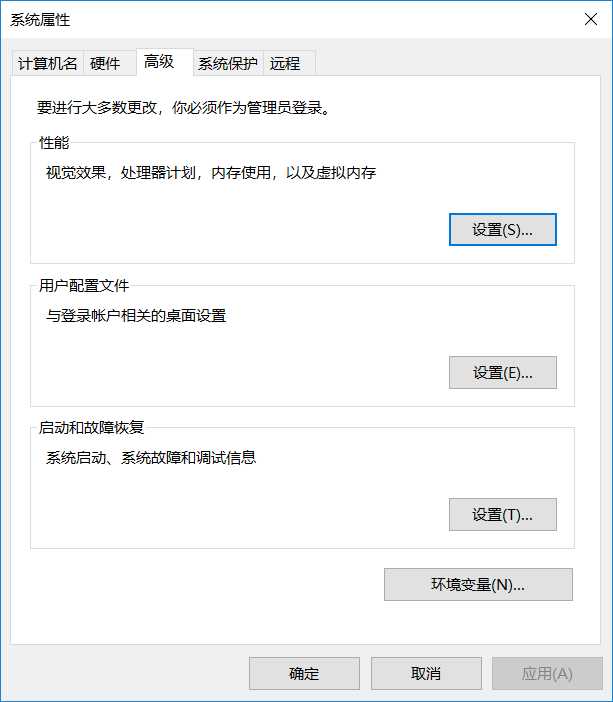 。
。
选择“环境变量”
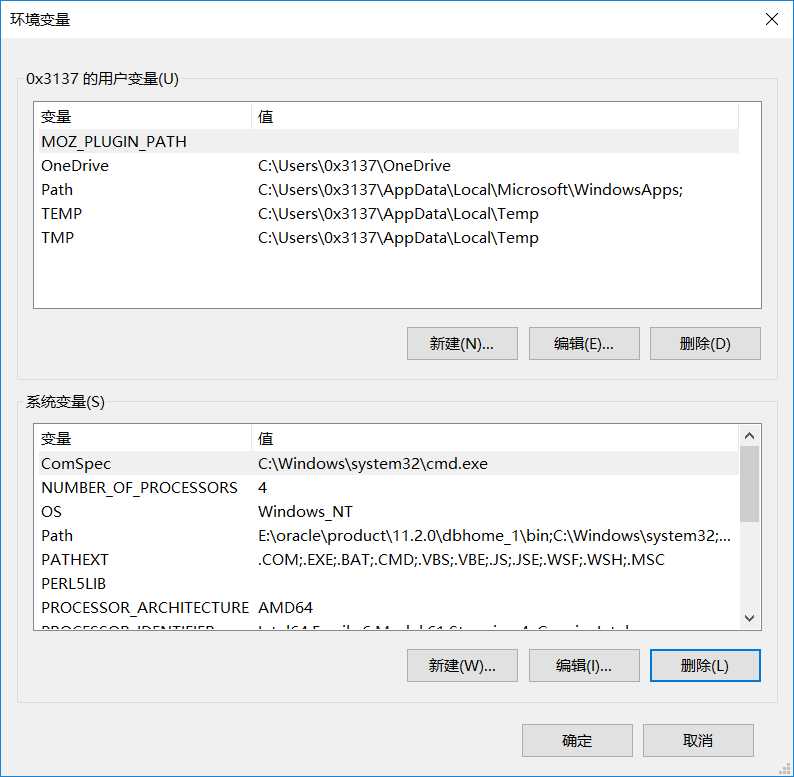
在"系统变量"中设置3项属性,JAVA_HOME,PATH,CLASSPATH(大小写无所谓),若已存在则点击"编辑",不存在则点击"新建"。
1.变量名:JAVA_HOME
变量值:( 要根据自己的实际路径配置)
E:\Java\jdk1.8.0_131
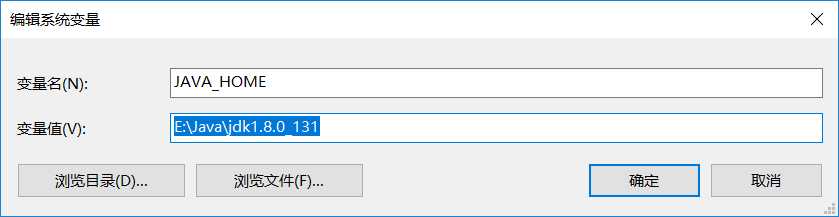
2.变量名:CLASSPATH
变量值:(记得前面有个".",
.;%JAVA_HOME%\lib\dt.jar;%JAVA_HOME%\lib\tools.jar;
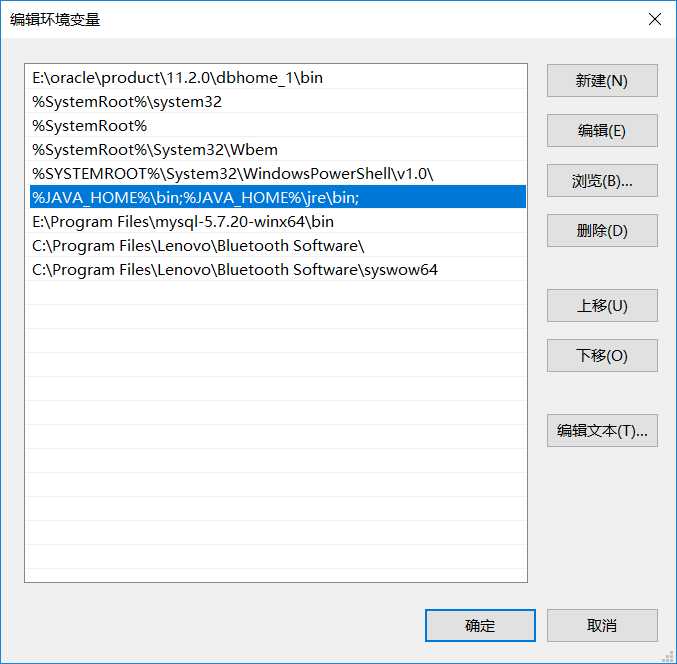
3.变量名:Path
变量值:(这个直接复制就可以)
%JAVA_HOME%\bin;%JAVA_HOME%\jre\bin;
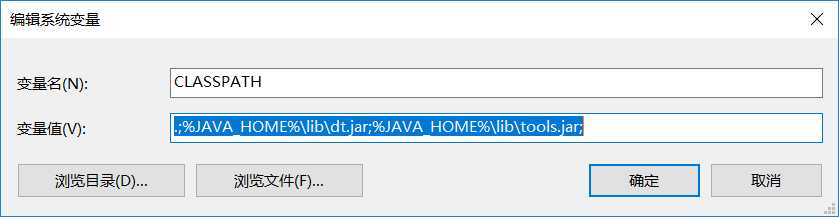
测试jdk是否安装成功
打开cmd 输入
java -version
